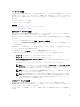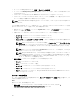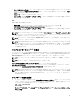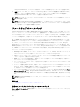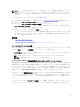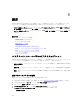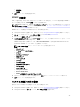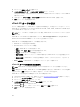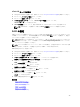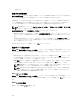Users Guide
メモ: ファームウェアを 1 度だけアップデートした場合、ロールバック機能が工場出荷時にインストー
ルされたコンポーネントファームウェアイメージに戻るオプションを提供します。ファームウェアを
複数回アップデートした場合、工場出荷時のイメージは上書きされており、そこに戻ることはできなく
なります。
ファームウェアをロールバックするには、以下の手順を行います。
1. Lifecycle Controller を起動します。詳細については、Lifecycle Controller の起動を参照してください。
2. 左ペインで、ファームウェアアップデート をクリックします。
3. 右ペインで、ファームウェアロールバックの起動 をクリックします。
ファームウェアロールバック ページにロールバックが可能なコンポーネントのリストが表示されます。
新しいバージョンがデフォルトで選択されています。
4. 必要なロールバックイメージを選択し、適用 をクリックします。
アップデートプロセスの完了後は、システムが再起動される場合があります。複数のアップデートを適
用する場合は、アップデートとアップデートの間にシステムが再起動し、Lifecycle Controller に戻って
アップデートを続行する場合があります。
関連概念
ファームウェアのロールバック
ファームウェアバージョンの比較
Trusted Platform Module 設定に影響するデバイスのアップデートとロールバック
ファームウェアバージョンの比較
アップデートまたはロールバックのバージョンを現在システムにインストールされているバージョンと比較
するには、現在 フィールドと 利用可能 フィールドのバージョンを比較します。
• コンポーネント — コンポーネントの名前を表示します。アップデートするコンポーネントに対応するチ
ェックボックスを選択してください。
• 現在 — 現在システムにインストールされているコンポーネントのバージョンが表示されます。
• 使用可能 — 使用可能なファームウェアのバージョンが表示されます。
Trusted Platform Module 設定に影響するデバイスのアップデートとロールバック
起動前測定を有効化した状態で Trusted Platform Module(TPM)を有効にすると、システム上の BitLocker
保護が有効になります。BitLocker 保護が有効化されると、RAID コントローラ、NIC、および BIOS などのコ
ンポーネントのアップデートまたはロールバックには、次回のシステム起動中に、リカバリパスワードの入
力、またはリカバリキーが含まれる USB フラッシュドライブの挿入が必要になります。TPM の設定方法の
詳細については、
dell.com/support/home の 『BIOS ユーザーガイド』を参照してください。
TPM セキュリティが 起動前測定でオン に設定されていることを Lifecycle Controller が検知すると、特定の
アップデートに対してリカバリパスワードまたはリカバリキーが含まれた USB ドライブが必要になるとい
うメッセージが表示されます。このメッセージには、
BitLocker に影響するコンポーネントも記載されていま
す。
これらのコンポーネントは、アップデートの選択 ページに移動し、該当するコンポーネントのチェックボッ
クスをクリアすることによって、アップデートやロールバックを行わないよう選択することができます。
45